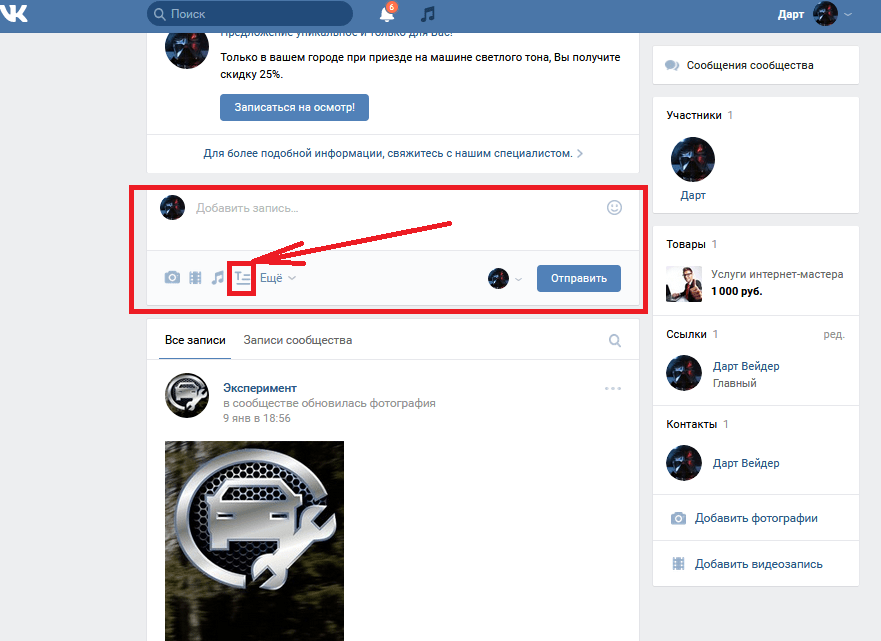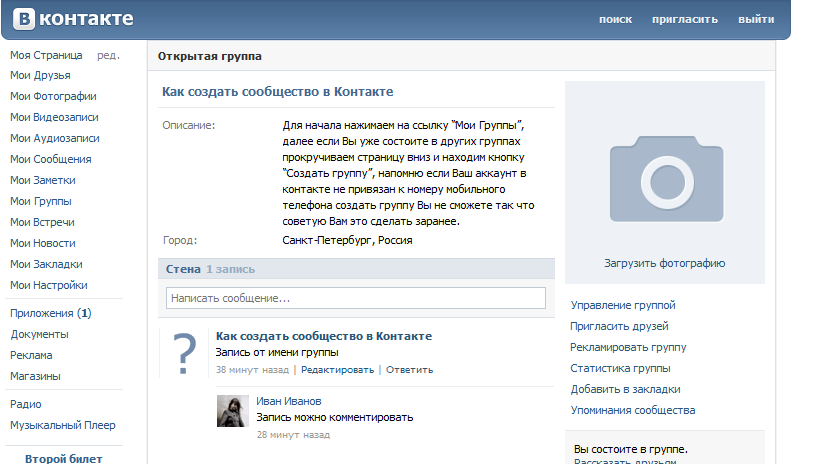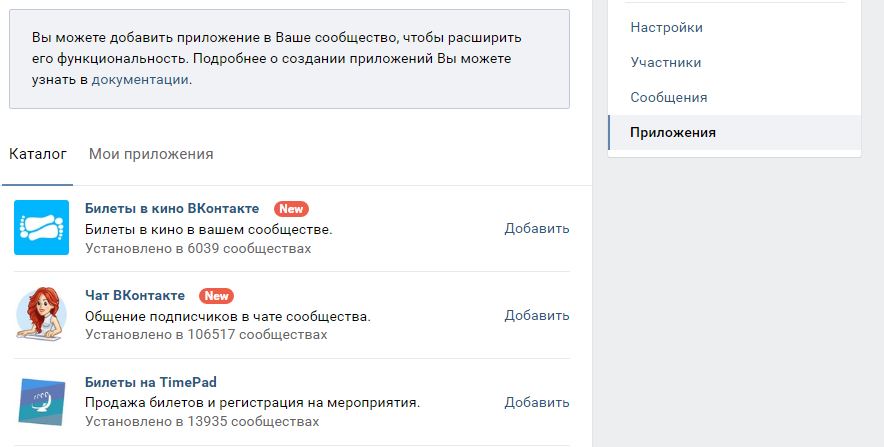Как добавить контакты в группы на iPhone
Как ни странно, вы не можете. Но вот обходной путь.
Хотите знать, как добавлять контакты в группы на iPhone? К сожалению, вы не можете создавать группы контактов на iPhone, теперь добавьте контакт в группу.
Почему Apple не разрешает это, непонятно. Сортировка контактов по группам — одна из основных функций любого приложения «Контакты».
Однако приложение «Контакты» для iOS поддерживает группы, но вы просто не можете создавать их или управлять ими на iPhone.
К счастью, приложение «Контакты iPhone» поддерживает группы — вам просто нужно настроить их ВЫКЛ на вашем iPhone.
Опять же, мы хотим вмешаться, чтобы сказать, что это один из самых глупых вариантов отсутствия функций, которые Apple когда-либо делала. Надеемся, что в грядущей iOS 16 появится возможность создавать группы и управлять ими в приложении «Контакты» на iPhone. А пока вот как вы можете создавать группы, которые можно просматривать на вашем iPhone.
Однако сначала вам понадобятся три вещи:
- Учетная запись iCloud (у вас будет одна из них, если у вас есть iPhone).
- Компьютер Mac или ПК с настольным браузером и доступом в Интернет.
- Контакты в приложении «Контакты» на iPhone.
Все понял? Теперь продолжим…
Часть 1: Как создавать группы и добавлять контакты в группы для контактов iPhone
Хорошо, это все немного громоздко, но вот:
- На компьютере Mac или ПК перейдите на сайт iCloud.com.
- Войдите в свою учетную запись iCloud.com.
- На главном экране iCloud.com нажмите кнопку «Контакты». Эта кнопка выглядит так же, как значок приложения «Контакты» на iPhone.
- На экране «Контакты iCloud» вы увидите список всех ваших контактов и групп.
Это экран, с которым мы будем работать в следующих инструкциях.
Часть 2: Как создать группу контактов iPhone
Хорошо, вот как создать группу контактов, которую можно будет просматривать на вашем iPhone:
- На экране «Контакты iCloud» нажмите кнопку «+» рядом со значком шестеренки в нижней части экрана «Контакты».

- В появившемся всплывающем окне нажмите «Новая группа».
- В списке групп появится новая группа. Введите название группы, например, «Семья».
И все! Вы создали группу контактов. Однако в настоящее время в группе нет контактов. В следующей части мы расскажем вам, как добавить контакты в созданную вами группу.
Часть 3. Добавление контактов в группу
Хорошо, это последняя часть. Все это делается на странице контактов iCloud в веб-браузере (см. часть 1 выше).
- Нажмите «Все контакты» в списке групп.
- В столбце Контакты прокрутите и найдите контакт, который хотите добавить в группу.
- Найдя контакт, который хотите добавить в группу, нажмите и удерживайте его. Вы увидите маленькую красную точку с цифрой 1 на ней.
- Теперь перетащите этот контакт в группу по вашему выбору и отпустите кнопку мыши.
 Вы добавили контакт в группу.
Вы добавили контакт в группу.
Вы можете отменить шаги, описанные в Части 3, чтобы добавить в группу столько контактов, сколько хотите.
Как просматривать группы в контактах на iPhone
После того, как вы настроили группы в веб-приложении «Контакты» на iCloud.com, они будут автоматически синхронизироваться с вашим iPhone (при условии, что вы вошли в ту же учетную запись iCloud). После завершения синхронизации (это происходит автоматически) выполните следующие действия. :
- Откройте приложение «Контакты» на iPhone.
- Нажмите кнопку «Группы» в верхней части экрана приложения «Контакты».
- В появившемся меню вы увидите все созданные вами группы.
Надеемся, что Apple сделает группы в контактах на iPhone более надежными в будущих версиях ОС.
И выписка:
- Как включить и выключить уведомления о прочтении WhatsApp
- Контакты iPhone Legacy: как использовать цифровое наследие0003 Как скачать видео HBO Max (фильмы и телешоу)
- Как просмотреть и удалить часто используемые места на iPhone?
- Есть ли у Apple метавселенная?
- Android AirTag Tracker: как найти AirTags с помощью Android
- Что такое AirPods ограниченной серии?
- Что Apple выпустит в 2022 году?
- Что означает буква «i» в iOS?
- Как остановить iPhone от сна !
- Как добавить одно приложение на несколько главных экранов iPhone!
- Как отправить фотографии с iPhone по электронной почте – 2 САМЫХ ПРОСТЫХ способа!
- Как восстановить удаленные контакты iPhone
- Фейсбук
- Твиттер
- Смешивание
- Реддит
- флипборд
- Пинтерест
- Более
Майкл Гротхаус
Эксперт Apple и писатель, Майкл Гротхаус освещал технологии на KnowYourMobile в течение большей части 10 лет. До этого он работал в Apple. А до этого он был киножурналистом. Майкл — опубликованный автор; его книга Epiphany Jones была признана одним из лучших романов о Голливуде Еженедельник развлечений . Майкл также является писателем в других изданиях, включая VICE и Fast Company.
До этого он работал в Apple. А до этого он был киножурналистом. Майкл — опубликованный автор; его книга Epiphany Jones была признана одним из лучших романов о Голливуде Еженедельник развлечений . Майкл также является писателем в других изданиях, включая VICE и Fast Company.Как добавить или удалить контакты из группы
- Выберите вкладку Управление группами .
- Выберите группу на вкладке «Управление группами».
- Выберите параметр Добавить отдельных участников .

- Установите флажки рядом с выбранными контактами.
- Выберите Готово .
- Выберите Сохранить .
- Выберите ОК .

- Контакты добавлены. Выберите группу на вкладке Управление группами .
- Выберите Управление участниками через подсписки 9Вкладка 0004 для просмотра назначенных подсписков.
- Чтобы добавить подсписок, выберите Опция Добавить подсписки .

- Установите флажки рядом с выбранными подсписками.
- Выберите Готово .
- Подсписок контактов будет добавлен в группу.
- Выберите вкладку View All Members , чтобы просмотреть все контакты, назначенные группе.

- Чтобы удалить отдельный контакт, выберите вкладку Manage Individual Members .
- Выберите ( X ) рядом с именем выбранного контакта.
- (X) станет опцией отмены удаления.
- Чтобы удалить подсписок контактов, выберите вкладку Управление участниками через подсписки .

- Выберите ( X ) рядом с именем выбранного подсписка.
- (X) станет опцией отмены удаления.
- Чтобы сохранить все изменения, выберите Сохранить .
- Выберите ОК .

- В группу внесены изменения контактов.
1. Выберите вкладку
Управление группами .2. Выберите группу на вкладке «Управление группами».
3. Выберите параметр «Добавить отдельных участников».
4. Установите флажки рядом с выбранными контактами.
5. Выберите Готово.
6. Выберите Сохранить.
7. Выберите ОК.
8. Контакты добавлены. Выберите группу на вкладке «Управление группами».
9. Выберите вкладку «Управление участниками через подсписки», чтобы просмотреть назначенные подсписки.

10. Щелкните стрелку
рядом с именем подсписка, чтобы просмотреть контакты в этом подсписке.11. Чтобы добавить подсписок, выберите параметр «Добавить подсписки».
12. Установите флажки рядом с выбранными подсписками.
13. Выберите Готово.
14. Подсписок контактов будет добавлен в группу.
15. Выберите вкладку «Просмотреть всех участников», чтобы просмотреть все контакты, назначенные группе.
16. Чтобы удалить отдельный контакт, выберите вкладку «Управление отдельными участниками».
17. Нажмите (X) рядом с именем выбранного контакта.
18. (X) станет опцией отмены удаления.
19. Чтобы удалить подсписок контактов, выберите вкладку «Управление участниками через подсписки».


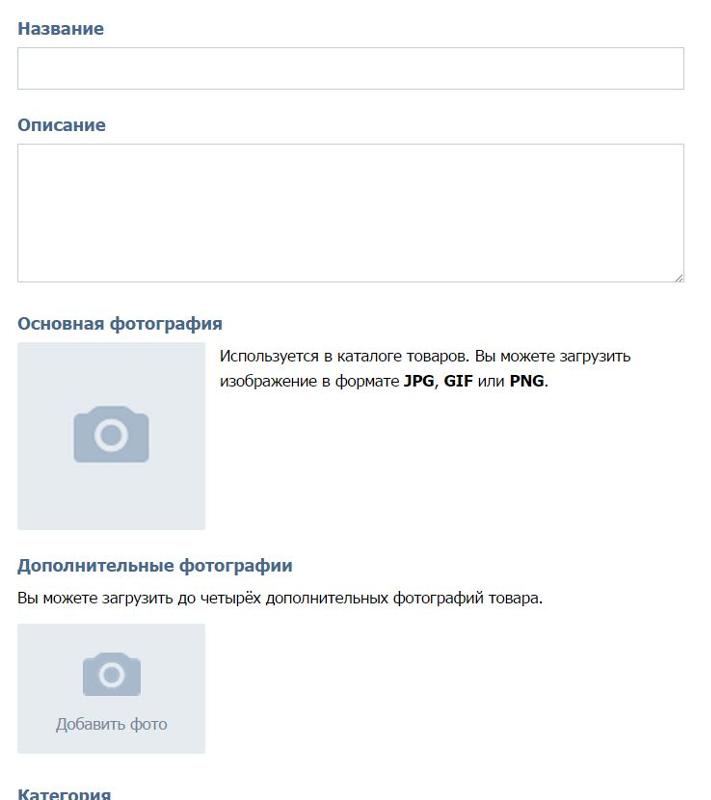
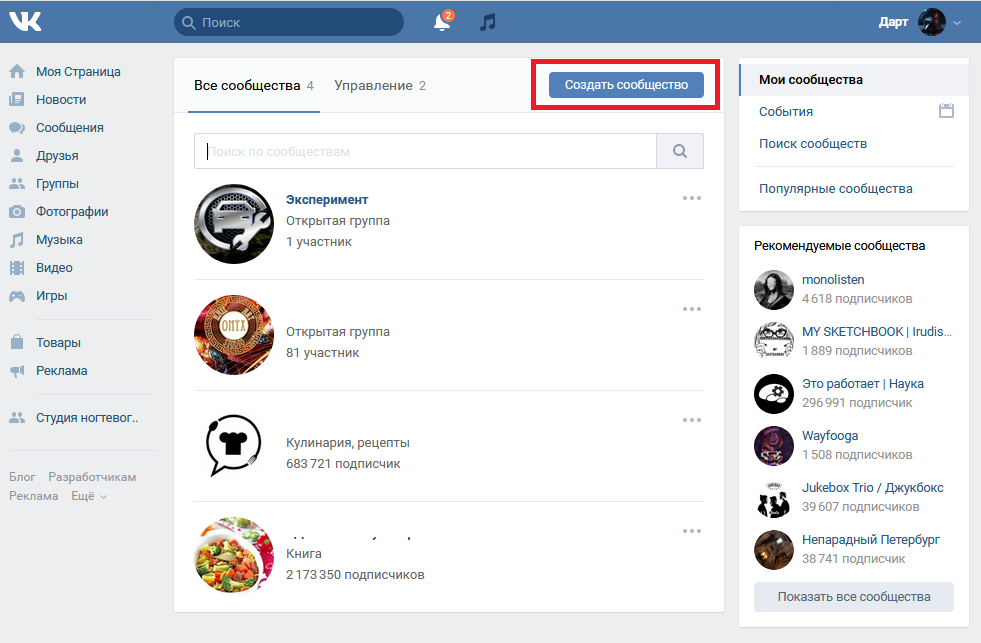 Вы добавили контакт в группу.
Вы добавили контакт в группу.